GoodNotes là gì?
GoodNotes là một ứng dụng ghi chú số đa năng tái định hình cách người dùng ghi chú và tổ chức suy nghĩ, ý tưởng, và tài liệu của họ. Được thiết kế chủ yếu cho các thiết bị iOS và Mac, GoodNotes kết hợp trải nghiệm viết tay với các tính năng số hóa tiên tiến. Ứng dụng cho phép người dùng tạo, chú thích và quản lý ghi chú một cách liền mạch trên nhiều nền tảng, bao gồm Windows và Android.
Một trong những tính năng nổi bật của GoodNotes là khả năng viết tự do trên giấy số hóa tùy chỉnh, thông minh nhận diện chữ viết tay và chuyển đổi nó thành văn bản. GoodNotes cũng tích hợp các công cụ AI như kiểm tra chính tả và hoàn thành từ để nâng cao trải nghiệm ghi chú. Người dùng có thể nhập PDF và hình ảnh để chú thích, sử dụng chế độ màn hình chia đôi để đa nhiệm, và hợp tác cùng nhau theo thời gian thực.
Với giao diện trực quan và khả năng tổ chức mạnh mẽ, GoodNotes phù hợp với sinh viên, giáo viên, và chuyên gia, làm cho nó trở thành ứng dụng hàng đầu cho bất kỳ ai đang tìm kiếm giải pháp ghi chú hiệu quả và động. Dù bạn đang ở trong lớp học, phòng họp, hay học ở nhà, GoodNotes nâng cao cách bạn ghi chú và tương tác với thông tin.
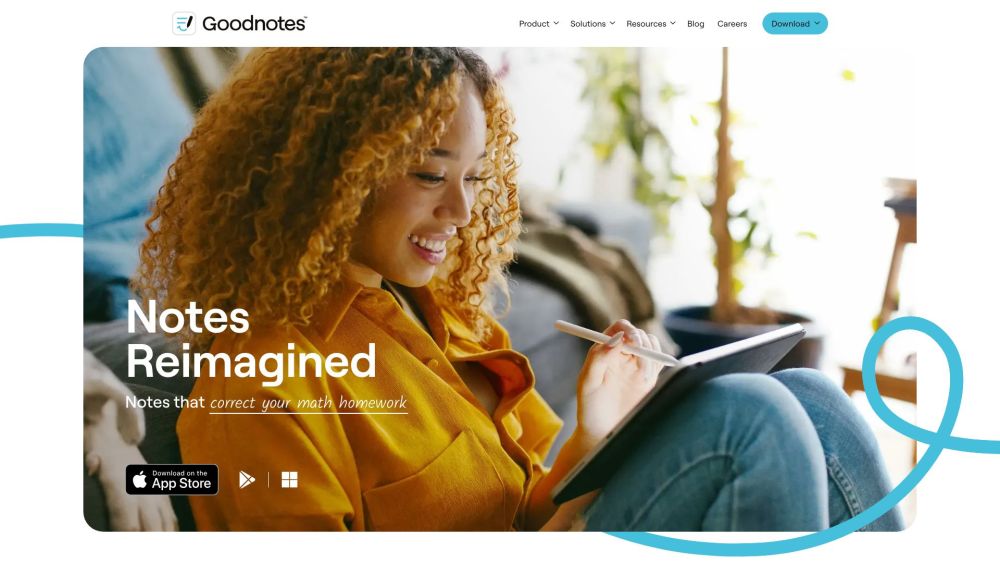
Các Trường Hợp Sử Dụng Của GoodNotes
GoodNotes là một ứng dụng ghi chú số đa năng đáp ứng nhiều nhu cầu của người dùng trong các lĩnh vực khác nhau. Dưới đây là một số trường hợp sử dụng nổi bật:
- Ghi Chú Học Đường: Sinh viên có thể sử dụng GoodNotes để ghi chú có cấu trúc trong các buổi giảng. Ứng dụng cho phép chú thích PDF dễ dàng, phù hợp cho việc đọc các bài báo học thuật, ghi chú các điểm chính trong bài giảng, và tổ chức tài liệu học tập. Với khả năng nhận diện chữ viết tay, người dùng có thể nhanh chóng tìm kiếm ghi chú, nâng cao hiệu quả ôn tập.
- Bản Đồ Tư Duy Thiết Kế: Thiết kế viên thường sử dụng GoodNotes để vẽ ý tưởng và phác thảo. Khả năng hỗ trợ các kiểu bút khác nhau và mẫu tùy chỉnh của ứng dụng thúc đẩy quá trình sáng tạo, cho phép thiết kế viên tự do thể hiện các khái niệm. Ngoài ra, định dạng số hóa đảm bảo rằng các bản phác thảo có thể dễ dàng chỉnh sửa và chia sẻ với các thành viên trong nhóm để nhận phản hồi.
- Xem Xét Hợp Đồng Nhà Cung Cấp: Chuyên gia có thể nhập hợp đồng nhà cung cấp vào GoodNotes, cho phép họ chú thích và đánh dấu các khu vực quan trọng trực tiếp trên tài liệu. Điều này giúp quá trình xem xét trở nên nhanh chóng, dễ dàng theo dõi các thay đổi và cuộc thảo luận trong không gian làm việc số, giảm sự phụ thuộc vào phương pháp giấy.
- Tính Toán Toán Học: Nghiên cứu viên có thể sử dụng GoodNotes để giải các phương trình phức tạp và làm việc với các mô hình toán học. Khả năng nhận diện chữ viết tay của ứng dụng cho phép người dùng chuyển đổi ghi chú viết tay thành văn bản một cách liền mạch, làm cho nó trở thành công cụ tuyệt vời để soạn thảo các chứng minh toán học hoặc ghi chú.
- Chú Thích và Tạo Nhạc: Nhạc sĩ có thể sử dụng GoodNotes để chú thích bản nhạc và sáng tác các tác phẩm mới. Ứng dụng cho phép đánh dấu chính xác, giúp nhạc sĩ thực hành và biểu diễn rõ ràng, dù họ đang sắp xếp hay sáng tác các tác phẩm gốc.
Các trường hợp sử dụng này minh họa khả năng thích ứng và chức năng của GoodNotes, làm cho nó trở thành công cụ quý giá cho sinh viên, chuyên gia, và người sáng tạo.
Cách Truy Cập Công Việc Của GoodNotes
Truy cập GoodNotes trên các thiết bị Android hoặc Windows rất đơn giản. Hãy làm theo các bước sau:
Bước 1: Sử Dụng GoodNotes Web Viewer
- Mở GoodNotes trên thiết bị Apple của bạn.
- Kích hoạt "Mở Tài Liệu trên Web" trong cài đặt chia sẻ.
- Chia sẻ liên kết.
Bước 2: Sao Lưu Tự Động Trên Đám Mây
- Mở GoodNotes và điều hướng đến cài đặt.
- Chọn các tùy chọn "Sao Lưu".
- Truy cập ghi chú của bạn thông qua ứng dụng dịch vụ đám mây.
Bước 3: Xuất Tài Liệu
- Mở tài liệu trong GoodNotes.
- Chọn Xuất và chọn định dạng PDF hoặc hình ảnh.
- Chuyển tệp đã xuất.
Bằng cách làm theo các bước này, bạn có thể hiệu quả xem và quản lý các tài liệu GoodNotes của mình trên bất kỳ thiết bị không phải Apple nào.
Cách Sử Dụng GoodNotes
Bước 1: Tải Xuống và Cài Đặt GoodNotes
- Cài đặt GoodNotes từ App Store.
- Sau khi tải xuống, mở ứng dụng và tạo tài khoản hoặc khôi phục mua trước đó nếu bạn có. Bạn có thể bắt đầu với bản dùng thử miễn phí, tạo tối đa ba quyển vở.
Bước 2: Tạo Quyển Vở Đầu Tiên
- Chạm vào nút "+" trong tab Tài Liệu và chọn "Quyển Vở".
- Chọn mẫu giấy (đường kẻ, chấm, hoặc trống) và tùy chỉnh bìa. Đặt tên cho quyển vở của bạn và bắt đầu ghi chú.
Bước 3: Sử Dụng Các Công Cụ Ghi Chú
- Khám phá thanh công cụ ở cuối màn hình.
- Sử dụng các công cụ như Công Cụ Bút để viết tay, Công Cụ Bút Đánh Dấu để nhấn mạnh, và Công Cụ Xóa để chỉnh sửa. Công Cụ Lasso cho phép bạn chọn và di chuyển ghi chú viết tay.
Bước 4: Nhập và Chú Thích Tài Liệu
- Chạm vào nút "+" và chọn "Nhập" để nhập PDF hoặc hình ảnh.
- Bạn có thể chú thích các tài liệu này trực tiếp, giúp việc đánh dấu văn bản hoặc thêm ghi chú bên cạnh nội dung hiện có trở nên dễ dàng.
Bước 5: Tổ Chức Ghi Chú
- Tạo thư mục trong Thư Viện để phân loại quyển vở và tài liệu của bạn.
- Điều này giúp duy trì một không gian làm việc sạch sẽ, cải thiện năng suất của bạn bằng cách cho phép truy cập dễ dàng đến các tài liệu liên quan.
Bước 6: Chia Sẻ Ghi Chú
- Chọn tài liệu hoặc trang và chọn tùy chọn xuất.
- Chia sẻ ghi chú của bạn qua email hoặc lưu trữ đám mây, đảm bảo công việc của bạn có thể truy cập được bởi người khác hoặc cho mục đích sao lưu.
Bằng cách làm theo các bước này, bạn có thể sử dụng GoodNotes một cách hiệu quả để nâng cao trải nghiệm ghi chú của mình, tận dụng các tính năng mạnh mẽ của nó để tăng hiệu suất và tổ chức.
Cách Tạo Tài Khoản trên GoodNotes
Tạo tài khoản trên GoodNotes là điều cần thiết để truy cập các tính năng và đồng bộ hóa ghi chú của bạn trên các thiết bị. Hãy làm theo các bước đơn giản sau để bắt đầu:
Bước 1: Tải Xuống GoodNotes
- Bắt đầu bằng cách tải xuống ứng dụng GoodNotes từ App Store cho thiết bị iOS hoặc trang web GoodNotes cho các nền tảng khác (Windows, Android). Đảm bảo bạn có phiên bản mới nhất để truy cập tất cả các tính năng.
Bước 2: Mở Ứng Dụng
- Mở ứng dụng GoodNotes trên thiết bị của bạn. Bạn sẽ được chào đón bằng màn hình chào mừng cung cấp các tùy chọn đăng nhập hoặc tạo tài khoản mới.
Bước 3: Chọn Phương Thức Đăng Nhập
- GoodNotes cho phép bạn đăng nhập bằng tài khoản Google, Apple, hoặc Microsoft hiện có. Chọn một trong các tùy chọn này để tiếp tục.
Bước 4: Đăng Nhập
- Nhập thông tin đăng nhập cho nhà cung cấp tài khoản đã chọn. Nếu bạn sử dụng Apple, bạn có thể cần xác minh danh tính thông qua Face ID, Touch ID, hoặc mật khẩu Apple ID của bạn.
Bước 5: Hoàn Thành Cài Đặt Tài Khoản
- Sau khi đăng nhập, GoodNotes có thể yêu cầu bạn cấp quyền đồng bộ hóa ghi chú. Làm theo hướng dẫn trên màn hình để hoàn thành quá trình cài đặt.
Bước 6: Bắt Đầu Sử Dụng GoodNotes
- Sau khi hoàn thành cài đặt tài khoản, bạn có thể tạo quyển vở, nhập PDF, và bắt đầu ghi chú với tất cả các tính năng mà GoodNotes cung cấp.
Với các bước này, bạn sẽ sẵn sàng tận hưởng trải nghiệm ghi chú liền mạch với GoodNotes!
Các Mẹo Sử Dụng GoodNotes
GoodNotes là một ứng dụng ghi chú số mạnh mẽ cho phép kết hợp liền mạch giữa ghi chú viết tay và ghi chú đánh máy. Để tối đa hóa tiềm năng của nó, hãy xem xét các mẹo sau:
- Sử Dụng Mẫu Tùy Chỉnh: Tạo hoặc nhập mẫu để duy trì bố cục nhất quán cho ghi chú của bạn. Điều này nâng cao tổ chức và làm cho ghi chú của bạn trở nên hấp dẫn về mặt thị giác.
- Sử Dụng Công Cụ Lasso: Sử dụng công cụ lasso để dễ dàng chọn, di chuyển, thay đổi kích thước, hoặc sao chép các phần tử trong ghi chú của bạn. Điều này tiết kiệm thời gian và tăng hiệu suất khi chỉnh sửa.
- Nhúng Liên Kết: Liên kết có thể kết nối các phần khác nhau của ghi chú của bạn, giúp việc điều hướng trở nên dễ dàng hơn, đặc biệt là cho các tài liệu lớn.
- Tích Hợp Đa Phương Tiện: Tăng cường ghi chú của bạn bằng cách thêm hình ảnh, ghi âm, và nhãn dán số. Điều này không chỉ làm cho ghi chú của bạn trở nên hấp dẫn hơn mà còn giúp ghi nhớ thông tin tốt hơn.
- Sao Lưu Ghi Chú: Sao lưu ghi chú của bạn thường xuyên lên iCloud để ngăn mất dữ liệu và đảm bảo truy cập trên nhiều thiết bị.
Bằng cách áp dụng các mẹo này, bạn có thể nâng cao trải nghiệm ghi chú của mình và tận dụng tối đa các tính năng của GoodNotes!





